關閉win10 tablet pc輸入面板的方法
tablet pc是windows為平板電腦制作的輸入系統,當我們在電腦中使用windows系統的時候一般是看不見下面的標志的,因為只有在平板電腦中我們才可以使用觸摸或是觸控筆來輸入文字。很多使用win10系統的用戶在主界面的右下角就總是會看見tablet pc 自動彈出或是在后臺自動運行!最好的方法就是在電腦中將它們關閉。有的用戶也遇到了無法關閉tablet pc 的情況,今天我們就來看看那些可以關閉tablet pc 的方法吧!
 方法步驟:
方法步驟:方法一:
1、打開電腦之后使用鼠標右鍵單擊任務欄選擇工具欄選項!

2、打開之后接著選擇“tablet pc 輸入面板”

3、我們打開之后在右下角的任務欄中就可以找到它的圖標了!

4、這時只要我們使用鼠標單擊圖標就會在屏幕中彈出一個鍵盤,這時就可以輸入文字了!

5、不想使用它的用戶可以使用鼠標右鍵單擊之后將“tablet pc 輸入面板”一欄關閉!但是這樣的操作在任務欄中不起作用,我們還是可以在任務欄中看見它!還有的用戶在取消勾選之后不能關閉鍵盤,點擊右上角紅色的按鈕也不能!

6、這時使用鼠標單擊工具選項右側的小三角形!

7、點擊之后使用其中的退出選項!這樣關閉我們的輸入面板就被系統關閉了!

方法二:
1、有的時候我們打開電腦之后這個圖標會自動出現在右下角中,如下圖所示:

2、使用鼠標單擊左下角的開始圖標,單擊打開開始菜單界面!

3、接著打開其中的控制面板界面,也可以使用iwn+x調出超級菜單找到控制面板
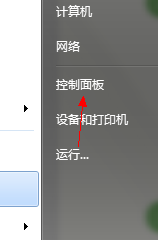
4、打開下圖中的界面之后使用鼠標單擊其中的程序和功能選項!找不到的用戶可以將右上角的查看方式設置為“小圖標”模式!
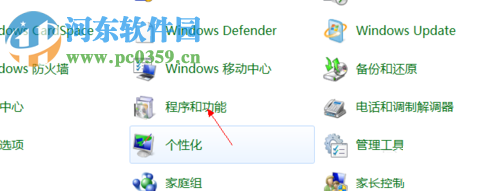
5、打開程序和功能一欄之后接著使用鼠標單擊左上角的“打開或關閉windows功能”選項!
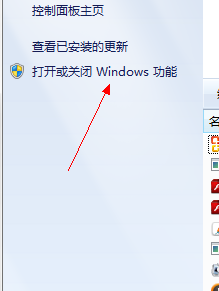
6、進入下圖中的界面之后如下圖所示:

7、接著找到其中的tablet pc文件夾,取消前面的勾選標志

8、取消勾選之后等待幾分鐘就可以了!若是系統提示重新啟動電腦大家可以自己手動啟動一下!

以上就是在win10系統中關閉tablet pc輸入面板的全部步驟了,這兩種方法在所有的windows操作系統中都是通用的,不常用的用戶可以使用方法二中的方法直接將它關閉哦!

 網公網安備
網公網安備